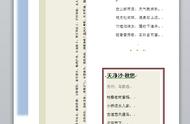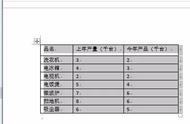本文介绍了三种解决文档最后一页是空白页的解决办法,一种是常规的处理方法,一种是非常规的讨巧的处理办法,最后一种是解决打印时无空白页的方法。
大家有没有遇到这种情况,在文档的最后一页是一张表格,且表格最后一行正好是页面底部,导致新生产了一页空白页,怎么删都删不掉,这种情况在合同类文档中最常见,如果不去除空白页,这个文档就始终有瑕疵。
这个问题有的网友称之为表格溢出,不管叫什么吧,不解决总是很让人难受。
今天就告诉大家几个简单的方法,能根本上处理这种情况。
其实产生上述这种情况的原因,是表格后产生了一个回车符。如果是普通的段落,这个回车符很容易删除了,但是表格后的回车符却不好删除。

可以在菜单中设置回车符可见,文件-选项-显示中,勾选相关选项把回车符显示出来,如下图:

回到正题。
很多职场新人,在遇到这种问题的时候,通常都采取两个办法,一是调整表格的行高,或者删除一行,空出一行的高度来安放回车符;二是调整文档文字,比如三段变两段,缩出一行的空间。其实这两种方法都不是好方法,因为本质上都是调整文档内容了。
一、正常的解决办法
1、在文中原来是表格当地位置插入一个文本框,将文本框大小拖动到和表格同样大小。